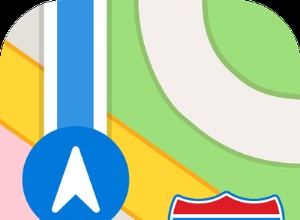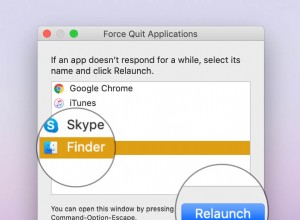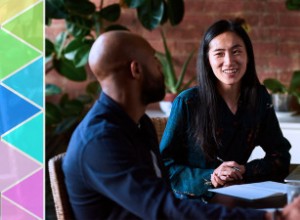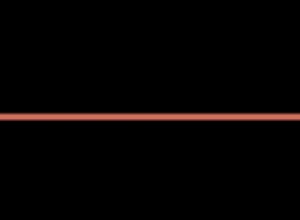هل جهاز Mac الجدير بالثقة يثير نوبات الغضب؟ حسنا، أنت لست وحدك. يعد تعطيل ملحقات USB خطأ شائعًا إلى حد ما مع أجهزة Mac المتصلة بملحقات متعددة. تحتاج إلى إصلاح هذا الخطأ لمتابعة استخدام منافذ USB على جهاز Mac. تابع القراءة لمعرفة كيفية إصلاح خطأ تعطيل ملحقات USB على Mac.
لماذا يظهر لي خطأ تم تعطيل ملحقات USB على جهاز Mac؟
تتيح لك منافذ USB على جهاز Mac توصيل الأجهزة الطرفية. تتيح لك الواجهة إضافة ملحقات الألعاب ولوحات المفاتيح والتخزين الإضافي وغير ذلك الكثير. تتطلب منافذ USB قدرًا معينًا من الطاقة لتعمل. يُظهر macOS خطأ "تم تعطيل ملحقات USB" عندما لا تكون الطاقة المقدمة إلى منفذ USB كافية.
قد تكون المشكلة الأساسية وجود خلل في منفذ USB ومنفذ وبرامج ثابتة قديمة وغير ذلك الكثير. اتبع الخطوات أدناه لإصلاح مشكلة تعطيل ملحقات USB على جهاز Mac.
8 إصلاحات سهلة لتمكين ملحقات USB على Mac
- افصل وأعد توصيل منافذ USB
- تحقق من منافذ وكابلات USB
- حاول استخدام منفذ مختلف
- استخدم موزع Thunderbolt 3 أو USB-C مزودًا بالطاقة
- إعادة تشغيل جهاز Mac وتحديثه
- إعادة تعيين SMC
- إعادة تعيين PRAM و NVRAM (لأجهزة الكمبيوتر التي تعمل بنظام Intel)
- تواصل مع دعم Apple
1. افصل منافذ USB وأعد توصيلها
في بعض الأحيان قد تكون الملحقات المعيبة هي السبب. قم بإزالة وإعادة توصيل جميع ملحقات USB. إذا كنت لا تزال تواجه المشكلة ، فقم بإزالة الملحقات بشكل منفصل. حدد الجهاز (الأجهزة) الذي تسبب في حدوث المشكلة. افصل الجهاز المعيب وتحقق من وجود أخطاء.
يستهلك كل جهاز متصل عبر USB قدرًا معينًا من الطاقة. ومع ذلك ، تحتاج بعض الملحقات إلى طاقة أكثر من غيرها. افصل هذه الأجهزة وتحقق من وجود أخطاء.
2. تحقق من منافذ وكابلات USB

على مدار فترة زمنية ، تميل النسالة وغيرها من المخلفات إلى التجمع في منافذ USB. عندما يحدث هذا ، ستتعطل الأجهزة المتصلة بالمنفذ أو لن يتم اكتشافها. لحسن الحظ ، من السهل تنظيف المنافذ. خذ وسادة أذن قطنية. اغمسها في كحول الأيزوبروبيل أو معقم اليدين. نظف الأجزاء الداخلية من المنافذ باستخدام الضربات الشديدة. احرص على عدم إتلاف الموصلات.
قد تكون الكابلات المعيبة هي الجاني أيضًا. افحص الكابلات بحثًا عن التلف ، خاصة عند الأطراف. إذا وصل الكبل إلى نهاية عمره الافتراضي ، ففكر في استبداله بآخر جديد.
3. حاول استخدام منفذ مختلف
الحصول على ملحقات USB خطأ معطل حتى بعد تنظيف المنافذ؟ في جميع الاحتمالات ، يمكن أن يتضرر المنفذ. حاول توصيل الجهاز بمنفذ USB مختلف. إذا كان يعمل بشكل جيد ، فتحقق من المنفذ.
لقد واجهت مشكلات في استخدام أجهزة مواصفات USB 3.0 مع منافذ USB 2.0. يحدث هذا بشكل أساسي بسبب إمداد الطاقة غير المناسب. تحقق دائمًا من مواصفات USB للجهاز ومطابقتها مع جهاز Mac الخاص بك. غالبية أجهزة USB 3.0 متوافقة مع الإصدارات السابقة. ومع ذلك ، حتى هم يمكن أن يواجهوا مشاكل مع السلطة.
4. استخدم موزع Thunderbolt 3 أو USB-C مزودًا بالطاقة

يعد محور USB طريقة رائعة لزيادة عدد المنافذ على جهاز Mac الخاص بك. عادةً ما تستهلك محاور USB الطاقة. من الأفضل دائمًا شراء موزع USB بمصدر طاقة خارجي. يمكنك إصلاح مشكلة تعطيل ملحقات USB باستخدام محور USB مع مصدر طاقة خارجي.
محتار حول أي واحد يشتري؟ تحقق من مجموعتنا لأفضل موزع USB-C لجهاز MacBook Pro.
5. أعد تشغيل Mac وحدثه
من الجيد دائمًا إعادة تشغيل جهاز Mac الخاص بك من حين لآخر. تؤدي إعادة التشغيل إلى مسح الذاكرة المؤقتة وإصلاح الأخطاء الطفيفة في البرامج. في بعض الأحيان ، قد تؤدي إدارة الطاقة غير الصحيحة على مستوى نظام التشغيل إلى تعطيل ملحقات USB. ستعمل إعادة التشغيل على إصلاح هذه المشكلة بسرعة.
الآن ، نحن بحاجة إلى استبعاد احتمال وجود خطأ برمجي. قم بتحديث macOS إلى أحدث إصدار. فيما يلي كيفية التحديث:
انقر على Apple logo → تفضيلات النظام → ترقية البرنامج → الترقية الآن .
6. إعادة تعيين SMC
وحدة التحكم في إدارة النظام هي وحدة فعلية تدير أجزاء مهمة من Mac. إنه مسؤول عن الأداء الطبيعي للبطارية وملحقات USB والطاقة والإدارة الحرارية. هناك فرصة جيدة لإعادة تعيين SMC إلى إصلاح مشكلة تعطيل ملحقات USB.
7. إعادة تعيين PRAM و NVRAM (لأجهزة الكمبيوتر التي تعمل بنظام Intel)
يشير PRAM إلى ذاكرة الوصول العشوائي للمعلمة ، بينما يرمز NVRAM إلى ذاكرة الوصول العشوائي غير المتطايرة. تخزن الوحدات النمطية معلومات / بيانات حول قرص بدء التشغيل ، ودقة الشاشة ، والمنطقة الزمنية ، وما إلى ذلك. إذا كنت تمتلك جهاز Mac مع Apple Silicon ، فهذه الخطوة ليست مناسبة لك.
اتبع الخطوات المفصلة في هذا الدليل لإعادة تعيين PRAM أو NVRAM على جهاز Mac الخاص بك.
8. تواصل مع دعم Apple
قد يكون الخطأ بسبب خلل في الأجهزة. ربما يكون مصدر طاقة منفذ USB معطلاً. السيناريو الأسوأ هو عندما يفشل منفذ USB على اللوحة الأم. إذا لم ينجح شيء ، فتواصل مع دعم Apple. ضع في اعتبارك اصطحاب جهاز Mac الخاص بك إلى أقرب مركز خدمة معتمد من Apple أو Apple. الإصلاحات ستكون مشمولة بالضمان.
آمل أن تكون قادرًا على إصلاح خطأ تعطيل ملحقات USB. غالبًا ما تحدث أعطال USB بسبب الأجهزة الثقيلة أو الأجهزة المتصلة بشكل غير صحيح. تأكد من أن الجهاز المتصل لا يتدلى فقط. إنه يضع ضغطًا غير ضروري على موصلات USB ويزيد من فرص الفشل.
اقرأ المزيد:
- منافذ USB لا تعمل على جهاز Mac؟ وإليك كيفية إصلاحها
- لا تعمل بطاقة SD على أجهزة MacBook مقاس 14 بوصة و 16 بوصة؟ إصلاحات
- أفضل محركات الأقراص الثابتة USB-C لنظام التشغيل Mac
- كيفية حذف الرسائل على نظام التشغيل Mac